

Las escalas de color en Excel facilitan la visualización de valores en un rango de celdas. El tono del color representa el valor en la celda.
Para agregar una escala de colores, ejecute los siguientes pasos.
1. Seleccione un rango.
2. En la pestaña Inicio, en el grupo Estilos, haga clic en Formato condicional.

3. Haga clic en Escalas de color y haga clic en un subtipo.
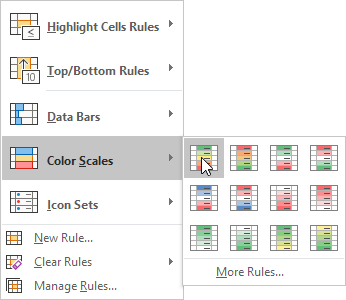
Resultado:
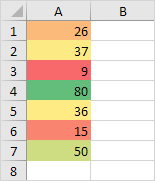
Explicación: de forma predeterminada, para escalas de 3 colores, Excel calcula el percentil 50 (también conocido como mediana, valor medio o punto medio). La celda que contiene el valor mínimo (9) está coloreada en rojo. La celda que contiene la mediana (36) es de color amarillo y la celda que contiene el valor máximo (80) es de color verde. Todas las demás celdas están coloreadas proporcionalmente.
Siga leyendo para personalizar aún más esta escala de colores.
4. Seleccione el rango A1: A7.
5. En la pestaña Inicio, en el grupo Estilos, haga clic en Formato condicional, Administrar reglas .
6. Haga clic en Editar regla.
Excel inicia el cuadro de diálogo Editar regla de formato. Aquí puede personalizar aún más su escala de colores (Estilo de formato, Mínimo, Punto medio y máximo, Color, etc.).
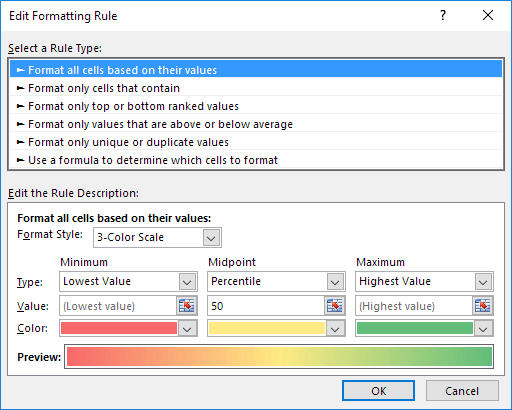
Nota: para iniciar directamente este cuadro de diálogo para nuevas reglas, en el paso 3, haga clic en Más reglas.
7. Seleccione Escala de 2 colores en la lista desplegable Estilo de formato y seleccione blanco y azul.
8. Haga clic en Aceptar dos veces.
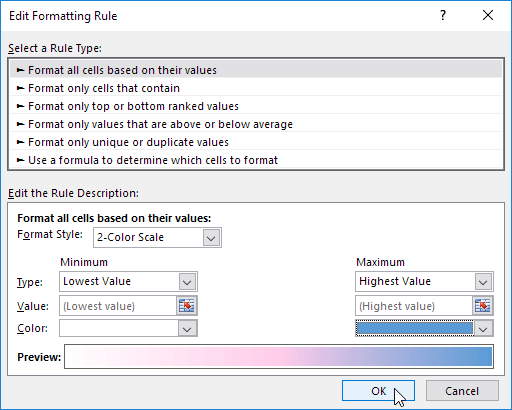
Resultado.
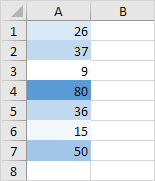
4/10 Completado! Obtenga más información sobre el formato condicional>
Siguiente capítulo: Gráficos